윈도우 파일 끌어서 취소할 땐
윈도우 환경 PC 작업 중 파일을 끌어서 다른 폴더에 복사하거나 실행 중인 프로그램에 드래그 앤 드롭을 통해 파일을 열 때 활용할 일이 매우 많은 기능 중 하나입니다.

예를 들어 PC 작업 중 다른 곳으로 드래그 앤 드롭한 파일은 다시 되돌리실 수 있습니다. 음악 폴더에 있는 파일을 새 폴더에 모두 옮겼습니다.

그런데 작업 중 파일을 잘못 옮기는 경우엔 옮겼던 폴더 영역을 마우스로 선택하시고 Ctrl+Z를 누르면 옮겼던 파일이 다시 원래대로 복구가 됩니다.
그러니 굳이 옮겼던 파일을 일일이 다시 원래 폴더로 옮기지 않으셔도 되며 단축키를 통해서 되돌리시면 됩니다. 히스토리에 따라 작업한 내용이 한 단계씩 취소되니 윈도우 환경에서 작업하시는 분들은 정말 유용한 기능 중 하나입니다. 물론 중간에 다른 프로그램을 실행하거나 아예 다른 작업을 해버리는 경우엔 취소가 안 되니 이럴 땐 어쩔 수 없이 수동으로 다시 옮기셔야 합니다. 그리고 Shift+Delete 단축키로 삭제한 파일은 컨트롤 + Z로 되돌릴 순 없지만 Delete 키로 파일을 지우신 경우에도 되돌릴 수 있습니다.

윈도우 환경에서 드래그 앤 드롭을 통해 파일을 옮기실 때 바로 취소도 가능합니다. 윈도우 환경에서 드래그 앤 드롭 방식으로 파일을 옮기셨다면 위처럼 Ctrl+Z 되돌리셔도 되지만 아직 마우스 왼쪽 버튼을 손으로 때지 않으셨다면 키보드 ESC 키나 마우스 오른쪽 버튼을 누르시면 드래그 앤 드롭으로 파일을 옮기려고 했던 작업 자체를 취소하실 수 있습니다.
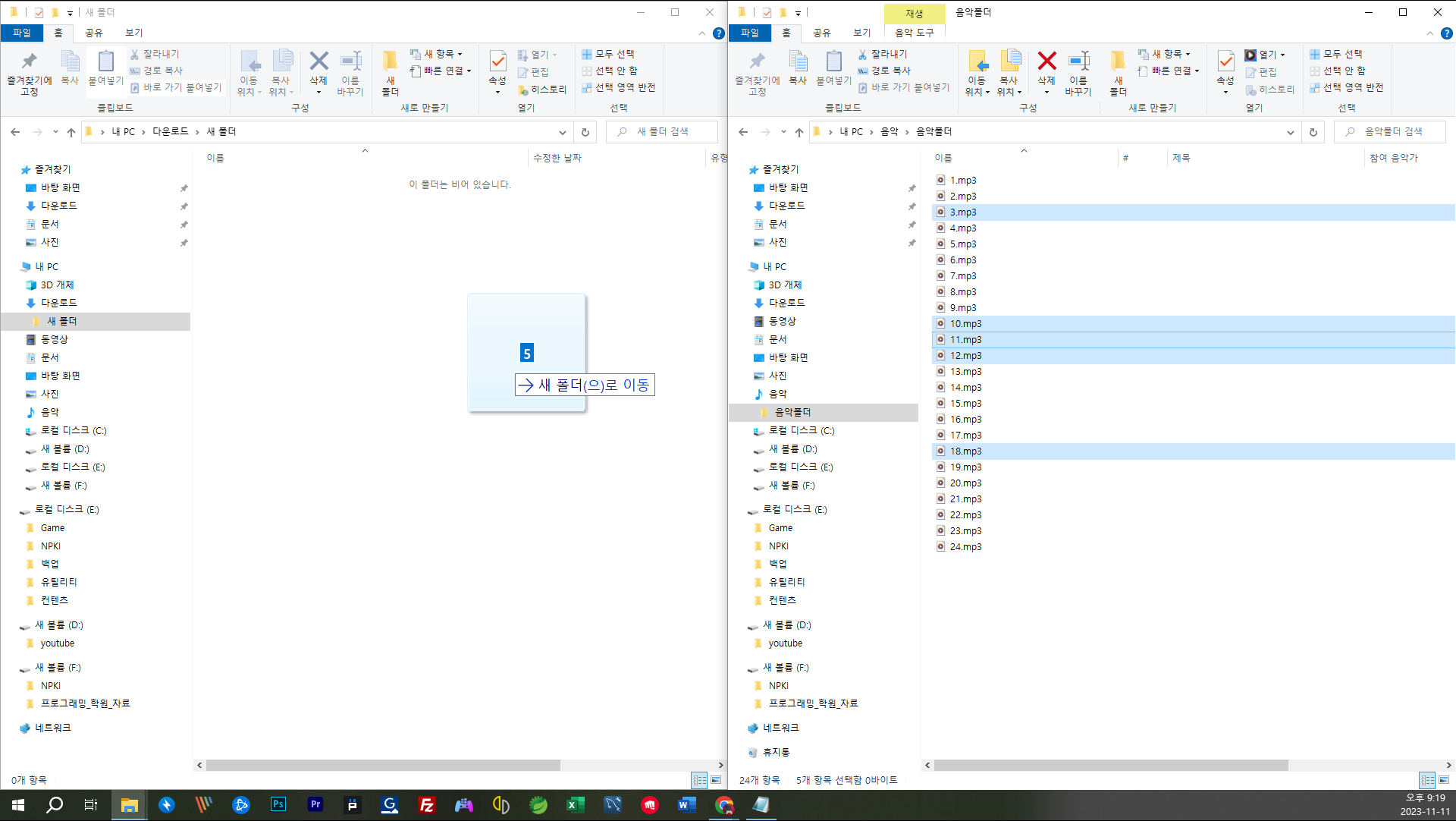
예전엔 파일을 끌어서 옮길 때 취소가 안 된다고 생각해 이동했던 폴더로 다시 이동해 그대로 파일을 다시 갖다 놓은 경우도 있었고 잘못 옮긴 파일을 다시 수동으로 제자리에 되돌린 경우도 꽤 많았습니다. 게다가 윈도우 환경에서 다양한 프로그램을 사용하며 Ctrl+Z 단축키를 통해 작업을 되돌리는 기능을 알고 있었지만, 윈도우 환경에서 이동한 파일은 Ctrl+Z가 작동 안 된다고 생각한 적도 있었습니다. 파일 이동뿐 아니라 브라우저 등 윈도우 환경에서 작동하는 프로그램에선 위와 같은 방식은 동일하게 적용되니 참고 하시면 좋을 것 같습니다.



